网络是电脑上网的重要部分,可以通过连接网线或者连接WiFi进行使用,很多小伙伴在升级了win11系统之后,发现之前能够正常使用的网络现在却不能上网,win11连上wifi上不了网怎么回事?首先我们需要确定网络是否有问题,例如到期了或者插销接触不良等,小编为小伙伴带来了win11连上wifi上不了网解决办法。
win11连上wifi上不了网解决办法:
方法一、
1.首先我们按下键盘中的“win+i”快捷键开启系统设置,然后找到其中的“网络和internet”。
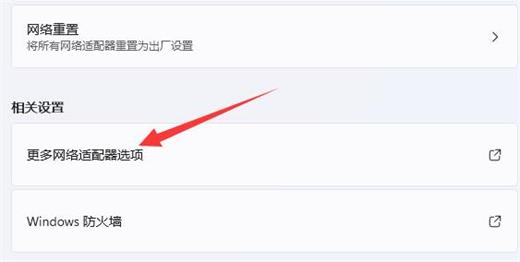
2.接着我们在点击左边栏中的“代理”选项,然后将右边的“使用安装程序脚本”选项关闭。
方法二、
1.首先我们回到系统设置首页,然后在搜索框中输入之指令“网络疑难解答”。
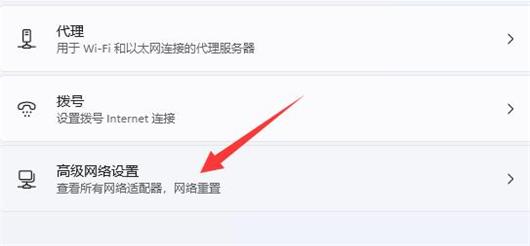
2.等待系统检查完成后单击网络连接进行自动修复就可以啦。
相关阅读
热门教程
最新教程